| N/A |
-
名前
-
アクター名を指定します。この名前はデフォルトのツールチップ テキストであり、コラボレーション ツリーまたはアセンブリ ツリーに表示されます。
|
-
ツールチップ
-
アクター上にカーソルを置くと表示される、ツールチップ テキストを指定します。デフォルトはアクター名ですが、別のプロパティまたはメタプロパティを選択するか、または文字列を入力できます。テキスト自身がプロパティを含むテキストを入力するには、[文字列]を選択し、ツールチップ文字列プロパティを使用します。
注:
デフォルトでは、アクターに添付されたラベルにより、アクターのツールチップ テキストが表示されます。この動作を変更するには、ラベルのテキスト プロパティを変更します。
|
-
ツールチップ文字列
-
([ツールチップ]が[文字列]の場合に使用可能)。ツールチップ テキストを指定します。オプションでプロパティとキーワードを指定して、テキストを入力します。形状アクターに関して、 をクリックして テキスト ウィンドウ枠を表示し、複数行のテキストを入力すること、および簡単にプロパティを埋め込むことができます。 をクリックして テキスト ウィンドウ枠を表示し、複数行のテキストを入力すること、および簡単にプロパティを埋め込むことができます。
プロパティのキーワードおよび テキスト ウィンドウ枠の詳細については、「テキスト ウィンドウ枠」を参照してください。
|
-
色
- アクター色を指定します。部品とアセンブリの両方にアクター色を設定できます。アセンブリレベルで色を設定することにより、色管理がシンプルになり、Composer が管理する色も多数ではなく 1 つだけになるためパフォーマンスも改善されます。部品は最上位で定義されているアセンブリの色から継承します。

アセンブリ A = 未定義 アセンブリ B = 未定義 部品の色が表示されます。 |

アセンブリ A = 未定義 アセンブリ B = 赤 部品の色はアセンブリ B の色で上書きされます。 |

アセンブリ A = 緑 アセンブリ B = 赤 部品の色はアセンブリ A の色で上書きされます。 |
- アクター色を指定した後に、色がアセンブリから継承された場合は、メッセージが表示されます。継承された色をクリア(そしてそのため指定された色を使用)するには[クリア]をクリックします。継承された色の使用を続けるには[キャンセル]をクリックします。
注:
[以後、このメッセージを表示しない]を選択することで、[クリア]ビヘイビアをデフォルトにすることができます。
- アセンブリで色を指定しないようにするには、カラー パレットで[未定義]をクリックします。
注:
- 未定義の色でアセンブリ アクターの色をアニメーション表示する場合、色の補間は実行されません。アセンブリ用の色プロパティ キーを作成する際には、色を指定する必要があります。Composer は、SOLIDWORKS、、3DXML のフォーマットに対してアセンブリ レベルの色をインポートします。
- Composer は SOLIDWORKS と のオカレンス(直接でない子)の色および可視性はサポートしていません。
|
-
不透明度
- アクターの不透明度を 0(透明)から 255(ソリッド)の範囲で指定します。部品およびアセンブリの不透明度は累積的に増加します。Composer は、SOLIDWORKS、、3DXML のフォーマットに対してアセンブリ レベルの不透明度をインポートします。
注:
パーツが他のパーツの上にあるとき、カメラの方向によっては、両方のパーツの色が混ざり合わず、いずれかのパーツが、非対称にもう一方のパーツの上にあるように見えることがあります。したがって、予期しないレンダリングになることがあります。

|
-
鏡面反射指数
- アクターの反射方法を指定します。
|
-
放射
-
反射ライトの輝度を指定します。

|

|
| 低放射 |
高放射 |
|
-
BOM Id
- BOM ID をバルーンに表示することを指定します。BOM ワークショップから、BOM ID を自動的に割り当てることができます。
|
|
テクスチャ
|
-
表示
- (すべての 環境効果 - タイプ 値に対して使用不可)。テクスチャをアクターに適用します。
|
-
マップ パス
-
テクスチャ イメージのファイル パスを指定します。
|
-
透過性
-
テクスチャ イメージを透明にし、その下のアクターを可視化します。
|
-
投影モード
- テクスチャ イメージがアクター上にどのように投影されるかを指定します。
|
-
混合(調整)
-
テクスチャの色と透明度を、テクスチャを適用したアクターの色と透明度と混合します。これらはシーンのライトの影響を受けます。無効になっていると、テクスチャはアクターの材料やシーンのライトの影響を受けません。

|
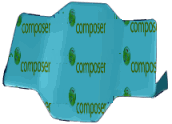
|
| 無効 |
有効 |
|
-
モザイク(リピート)
-
テクスチャ イメージを繰り返し、使用可能なスペースを埋めます。

|

|
| 無効 |
有効 |
|
-
高さ/幅の比率
-
イメージをストレッチして、そのアスペクト比を変更します。
|
-
スケール
-
表示するイメージ サイズを指定します。
|
|
環境効果
|
-
タイプ
- 次のいずれかの材料のテクスチャを適用します。
- なし(環境効果なし)
- クロム
- メタル
- ブラシ
- プラスチック
- グラス
- グラス プラスチック
- クロム II(色付き)
- ゴールド
- アルミニウム
- サテン
注:
[プロパティ(Properties)]ペインから、金(Gold)、サテン(Satin)、アルミニウム(Aluminum)、ガラス(Glass)またはクロム(Chromic)を選択すると、色(Color)、光沢(Shininess)および放射(Emission)のプロパティが無効になります。
|
-
マップ パス
-
テクスチャ イメージのファイル パスを指定します。
|
|
アウトライン
|
-
幅
-
アクター アウトライン(シャープ エッジ、補助エッジ、およびスマート アウトライン)の幅をミリメートル単位で指定します。

|

|
| 幅 = 1 色 = 黒 |
幅 = 3 色 = 赤 |
|
-
色
- ([すべてのアクターには同じアウトライン色]([ドキュメント プロパティ] - [ビューポート])が選択されている場合に使用可能)。アクター アウトライン(シャープ エッジ、補助エッジ、およびスマート アウトライン)の色を指定します。[すべてのアクターには同じアウトライン色]がクリアされている場合、アウトラインはアクター色に基づいた色になります。
|
-
最小角度
-
シャープ エッジ アウトラインを定義する 2 つのフェース平面間の最小角度を指定します。値が小さいほど、より多くの線が生成されます。

|

|
| 5 |
100 |
ヒント:
[(デフォルト)ドキュメント プロパティ]-[ビューポート]ページの 最小角度 プロパティでは、すべてのアクターのデフォルト値が定義されます。
|
|
アニメーション
|
-
パス
-
位置キー間でアニメーション パスのタイプを指定します。 - [線形] - 直線的なパスを作成します。
- [カスタム] - 設定可能な曲線パスを作成します(ベジェ曲線)。パスのシェイプを変更するには、青いアンカーをドラッグします。
- [スムーズ] - 曲線パスを作成します(3 次エルミート スプライン)。スムーズなアニメーションを生成するために、パス、回転およびスピードが最適化されます。最適な結果を得るには、最低 4 つのキーを定義します。これは、すべての点のパスが、前の 2 つのキーと後ろの 2 つのキーを使用して計算されるためです。
|
-
時間機能
- 時間枠中に移動がどのように適用されるかを指定します。
- [線形] - 移動を均一に適用します。
- [サイン] - 移動を非線形的に適用します。たとえば、あるアクターは、パスの中間よりも開始時と終了時にゆっくりと移動します。
|
|
キネマティック リンク
|
-
リンクのタイプ
- 次のいずれかのキネマティック リンクのタイプを指定します。
- [フリー] - キネマティック リンクを指定しません。アクターは自由に移動できます。
- [ピボット] - [リンクの軸]で指定された一方向の回転を許可します。
- [球状] - 全方向の回転を許可します。
- [線形] - [リンクの軸]に沿った回転を許可します。
- [剛体] - すべてのアクター移動を無効にします。
|
-
リンクの軸(親における)
- ([リンクのタイプ]が[ピボット]または[線形]の場合に使用可能)。軸を自由に指定します。
|
-
制限接合
- ([リンクのタイプ]が[ピボット]、[球状]、または[線形]の場合に使用可能)。動作の範囲を制限します。
|
-
Rxmin/Rxmax/Rymin/Rymax/Rzmin/Rzmax/Xmin/Xmax
- ([制限接合]が選択されている場合に使用可能)。動作の制限範囲を指定します。
注:
ピボットと球状では、Rxmin/Rxmax/Rymin/Rymax/Rzmin/Rzmax の値が、-180 度から 180 度の範囲に含まれている必要があります。
|
|
形状
|
-
面積/体積
- CAD から読み取った形状情報を指定します。これらの値は、Composer の形状には影響しません。ただし次の例外(パイプ形状の面積または体積を変更すると、測定コラボレーション アクターに影響を及ぼします)があります。
|
-
境界ボックス体積
- (読み取り専用)。アクターの境界ボックス体積を指定します。
|
-
タイプ
- 形状のタイプを指定します。Composer は、形状タイプを使用して特定アクターの動作を判断します。たとえば、[ソリッド]アクターのみが切断面キャッピングを備えることができます。指定可能な値は次のとおりです。
- 未定義
- ソリッド
- フェース
- パイプ
- 点
- 曲線
- 補助構造 (fta)
|
-
スケール X/スケール Y/スケール Z
- 指定されたスケール値によってアクター サイズを変更します。デフォルト サイズには 1.0 (スケールなし)を指定します。
|
|
カスタム レンダリング( が選択されている場合に使用可能) |
-
優先度
-
レンダリング レイヤの優先度を設定します。優先度の高いアクターが優先度の低いアクターよりも上に表示されます。優先度は 3D シーンとベクター出力でのアクターに影響します。次の例では、赤のベース プレートに優先度 1 が適用されています。

|

|
| 優先度 =0 |
優先度 =1 |
注:
優先度の高いアクターがゴースト表示されると、部品を通る穴などの予期しない効果が生じることがあります。
|
-
不透明度
- レンダリング レイヤの不透明度を設定することで、下にある優先度が高いレイヤをどれくらい表示するかを制御します。たとえば、レイヤ 1 がレイヤ 2 よりも上にあり、レイヤ 1 の優先度が低い場合、レイヤ 2 の可視性は、レイヤ 1 の不透明度によって制御されます。
|
-
レンダリング
-
レンダリング レイヤのレンダリング モードを次のように設定します。 - スムーズ
- スムーズなアウトライン
- テクニカル
- フラット テクニカル
- シルエット
次の例では、赤のベース プレートに[シルエット]が適用されています。

|

|
| スムーズ |
シルエット |
|
-
テクニカル イラストの表示線スタイル
-
ベクター出力での表示線のスタイルを指定します。


|
| ギア A:実線の表示線 ギア B:破線の表示線 |
|
-
テクニカル イラストの隠線スタイル
-
ベクター出力での隠線のスタイルを指定します。


|
| ギア A & B:実線の表示線 ギア B:破線の隠線 |
注:
ギア B のレンダリング レイヤの 優先度 がギア A よりも高いため、ギア B の隠線は表示されます。
|
|
イベント
|
-
パルス
-
アクターがフラッシュするレートを指定します。イベントが定義されていることを示します。
-
なし - フラッシュなし。
-
200 ms - 200 ミリ秒ごとにフラッシュ。
-
400 ms - 400 ミリ秒ごとにフラッシュ。
-
800 ms - 800 ミリ秒ごとにフラッシュ。
注:
- Composer は、最近設定された値を使用して、シーン内のすべてのアクターを同じレートでパルスします。
- アニメーション内では、パルス キーを定義すると、アクターをクリックするまでアニメーションが一時停止します。
|
-
パルス色
-
([パルス] が [なし] でない場合に使用可能)。フラッシュ色を指定します。
|
-
リンク
-
ビューポート内またはベクター画像出力内のアクターまたはホットスポットをクリックしたときに実行されるアクションを指定します(テクニカル イラスト - ホットスポット タブを参照)。
イベント リンクを作成するには、次の手順を実行します。
-
リンク フィールドをクリックしてから
 をクリックします。 をクリックします。
-
リンクを選択 ダイアログ ボックスで、URL フィールド内のリンク タイプを選択し、そのタイプに対する適切なターゲットを指定し、次に OK をクリックします。
「リンクを選択」を参照してください。
- ビューポートでイベントをテストするには、[設計モード]
 (ステータス バー)を無効にしてから、アクターまたはホットスポットをクリックします。 (ステータス バー)を無効にしてから、アクターまたはホットスポットをクリックします。
|
-
リンク先のリソースを含む
-
(リンク プロパティに file:// URL が指定されている場合に使用可能)。Composer ドキュメントの一部として、リンクされたファイルが含まれます。ファイルを除外するには、このプロパティをクリアし、ドキュメントの受け取り側が同じ絶対パス内にリンクされたファイルを持つことを確認してください。
|
|
ハッチング(アクターでハッチング 切断面プロパティが選択されている場合に使用可能) |
-
角度
- ハッチ線の回転角度を指定します。
|
-
色
- ハッチ線の色を指定します。
|
-
ハッチ
- ハッチ線間のスペースを指定します。ハッチングをオフにするには、0 を指定します。
|
-
厚み
- ハッチ線の厚みを指定します。
|